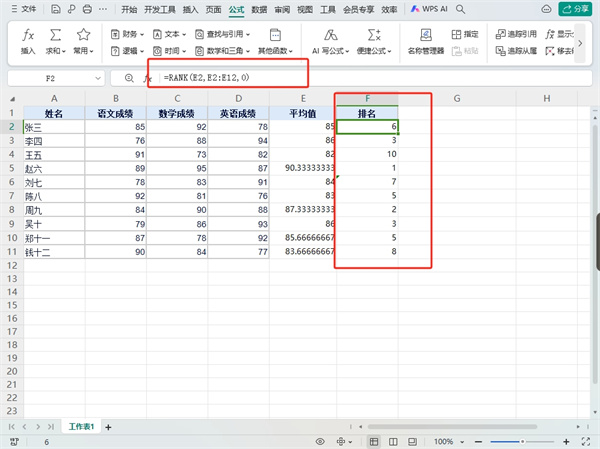WPS表格rank函数排名
时间:2024-05-22 15:48:13
在WPS表格中,巧妙运用RANK函数能够轻松解决数据排名的问题。只需在需要计算排名的单元格内键入`=RANK`,随后根据提示填写相应的参数,系统便会立即为你精确排序。这种功能的应用,无论是对学习成绩、企业业绩还是其他复杂数据进行分析,都能迅速地得出相对位置,为决策提供有力支持。
WPS表格rank函数排名
WPS表格内灵活运用RANK函数,可精确排序数字,无论升序降序,一键搞定。
具体步骤:
在WPS Office中,我快速接入并开启了工作表。目标是处理一个需要排序的表格。我将注意力聚焦在一个待计算排名的单元格上。
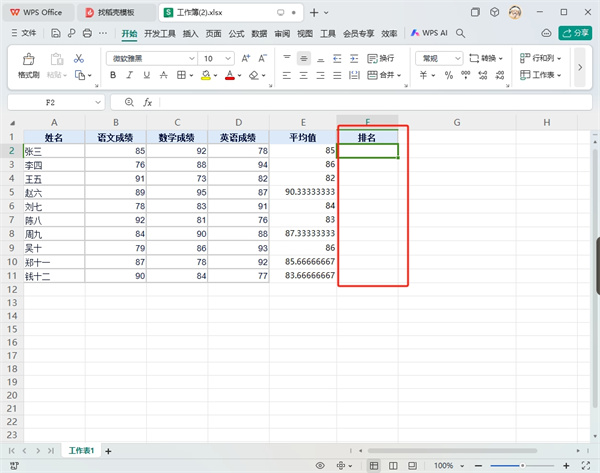
首先,点击公式标签下的函数引用。接着,在下拉菜单中键入RANK。最后,确认并执行操作。
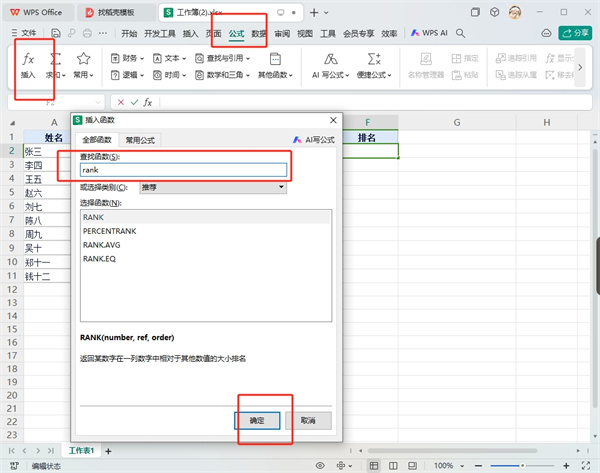
在进行RANK函数操作时,步骤清晰。首先,你需要在参数框中定位目标单元格,用于查找特定排名。接着,输入包含所有比较数值的单元格区域,确保这些值被用于排序。最后,设定排序方式,0通常表示降序,非0值如1则代表升序。总结一下,使用RANK函数进行数据排名的关键在于:明确目标单元格,提供完整的排序数值区间,并准确设定排序方向(升序或降序)。
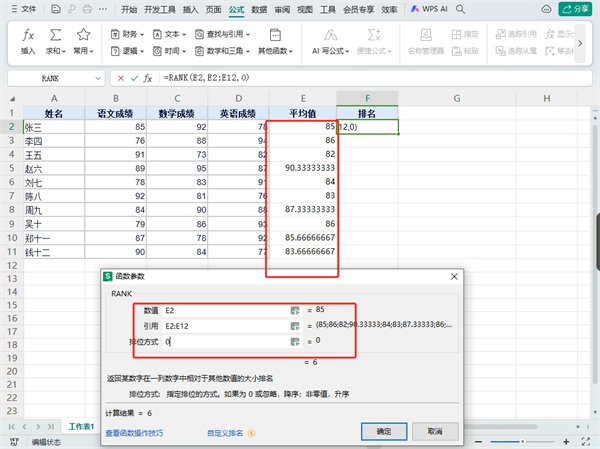
在Excel的数据处理过程中,确认数据无误至关重要。一旦核实无误,操作者会选择一个目标单元格,以便应用计算排名的公式-RANK。这个函数的功能是根据特定范围内的数值进行排序,返回的是该数值的排名位置。如果需要对多个数值进行相同操作,只需将包含RANK函数的单元格复制到其他需要排名的位置即可,Excel会自动更新并计算新的排名。